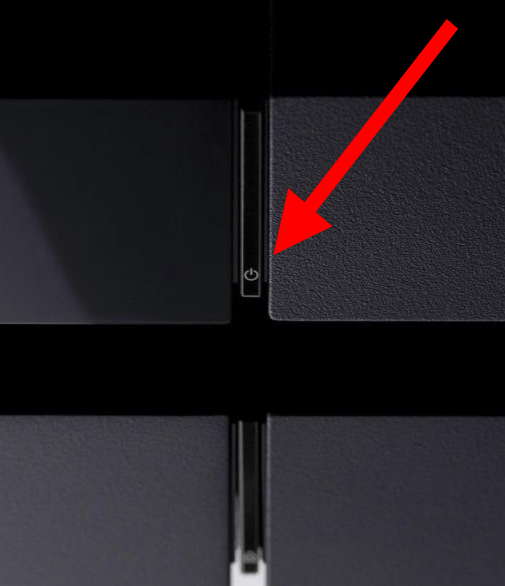- Kiat dan trik PS4 2018: Maksimalkan PS4 Anda
- Cara streaming game PS4 ke Mac atau PC
- Cara menggunakan Share Play di PS4
- Cara berbagi game di PS4
- Cara memutakhirkan hard drive PS4
- Cara mengubah tipe NAT di PS4
- Cara mem-boot PS4 dalam Safe Mode
- Cara menggunakan pengontrol PS4 DualShock 4 dengan PC
- Headset PS4 terbaik di 2018
- Game PS4 terbaik di 2018
- Game PlayStation VR terbaik di 2018
- Game balap PS4 terbaik di 2018
- Bagaimana menjadi penguji beta Sony PS4
Bahkan dengan rilis konsol yang lebih baru, PS4 tetap sangat populer. Pengguna sehari-hari masuk untuk memainkan game favorit mereka, streaming film, dan banyak lagi. Apapun, hal-hal masih bisa salah. Itu tidak sering terjadi, tetapi terkadang, PS4 Anda macet atau macet, dan ketika itu terjadi, Anda harus mem-boot PS4 Anda dalam Safe Mode.

Safe Mode sering digunakan sebagai alat diagnostik untuk mendiagnosis masalah perangkat lunak atau mengatasi masalah tanpa gangguan perangkat lunak pihak ketiga.

Memulai PS4 Anda melalui Safe Mode harus dilihat sebagai upaya terakhir. Jika Anda tidak dapat menghidupkan konsol dengan cara biasa, Safe Mode mungkin satu-satunya solusi. Bagi mereka yang menggunakan Mac atau iPhone, konsol ini setara dengan menahan tombol daya dan berharap yang terbaik. Berikut cara mem-boot PS4 Anda dalam Safe Mode.
Cara Memulai PS4 dalam Mode Aman
Catatan: Sebelum mem-boot dalam Safe Mode, pastikan port USB Anda berfungsi semua. Setelah Anda mem-boot PS4 Anda perlu menyambungkan kembali pengontrol Anda, jadi jika port USB tidak berfungsi, Anda harus melakukan perbaikan fisik sebelum menghubungkan pengontrol Anda lagi.
- Matikan PS4 sepenuhnya. Tekan tombol daya seperti biasa, dan tombol itu akan berkedip beberapa kali sebelum konsol Anda mati.

- Tekan dan tahan tombol daya. Anda akan mendengar bunyi bip saat ditekan dan bunyi bip lagi tujuh detik kemudian. Setelah Anda mendengar keduanya, lepaskan tombol daya.
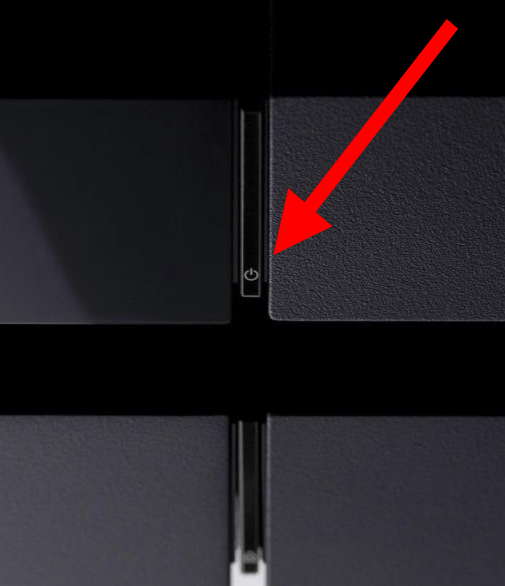
- PS4 Anda seharusnya sudah boot dalam Safe Mode. Colokkan pengontrol Anda ke PS4 dan klik tombol PS4. Untuk mengontrol PS4 Anda dari sini, Anda harus memastikan bahwa Anda memiliki pengontrol DualShock yang terhubung ke konsol Anda melalui USB.

Untuk keluar dari Safe Mode, cukup matikan PS4 Anda dan hidupkan kembali. PlayStation Anda harus reboot secara normal.
Cara Kerja Mode Aman PS4
Setelah PS4 Anda boot dalam Safe Mode, Anda akan melihat beberapa opsi. Memilih 'Mengulang kembali' akan membuat boot PS4 Anda secara normal (jika mungkin) sementara 'Ubah Resolusi' akan memaksa PS4 Anda untuk boot dalam 480p di lain waktu. Jika Anda ingin memperbarui firmware melalui drive USB, internet, atau disk, pilih 'Perbarui Perangkat Lunak Sistem.'
'Kembalikan ke semula' pengaturan akan mengembalikan PS4 Anda ke pengaturan pabrik, tetapi simpan data Anda, sementara 'Membangun Kembali Basis Data' akan memindai drive dan pada dasarnya mengindeks ulang isinya. 'Inisialisasi PS4' sejauh ini merupakan tindakan yang paling drastis, karena ini akan menghapus SEMUA data Anda dari konsol dan pada dasarnya mengembalikannya ke hari Anda mengeluarkannya dari kotak.
Safe Mode sangat berguna jika perangkat Anda mengalami masalah selama pembaruan. Mem-boot ulang PS4 Anda dalam Safe Mode akan memungkinkan Anda untuk melanjutkan, tetapi itu tidak selalu berhasil.
PS4 Terjebak dalam Loop Boot Mode Aman
Beberapa pengguna telah melaporkan bahwa PlayStation 4 mereka berulang dalam Safe Mode. Skenario ini berarti tidak akan boot dalam mode normal. Jika masalah ini terjadi pada Anda, ada beberapa langkah untuk dicoba.
1. Hubungkan Kabel Pengisian USB PS4
Hal pertama yang harus dicoba ketika PS4 Anda tidak keluar dari Safe Mode, apakah Anda reboot atau tidak, adalah menghubungkan pengontrol PS4 Anda ke konsol game menggunakan kabel pengisi daya. Setelah pengontrol terpasang dengan aman, pilih opsi untuk keluar dari Safe Mode.

Terkadang, kabel USB gagal membuat koneksi yang benar ke konsol, sebagian besar karena bagian yang lebih rendah atau keausan. Koneksi dapat tampak berhasil padahal kenyataannya tidak. Coba gunakan kabel pengontrol PS4 yang berbeda untuk melihat apakah Safe Mode berhasil keluar.

2. Matikan PS4 Anda selama Dua Puluh Menit
Masalah boot loop Mode Aman PS4 bisa membuat frustasi, tidak peduli siapa Anda. Ketika koneksi langsung ke konsol tidak menyelesaikan masalah, matikan PlayStation selama 20 menit. Terkadang, konsol hanya perlu istirahat yang baik untuk mengatur ulang semuanya dan menenangkan diri.
Selanjutnya, reboot konsol Anda dalam Safe Mode seperti biasanya. Periksa pembaruan apa pun. Pembaruan ini mungkin berisi perbaikan untuk masalah umum, fitur baru, dan kinerja yang lebih baik. Dalam banyak situasi, pembaruan adalah semua yang dibutuhkan Playstation 4 untuk menyelesaikan masalah umum.
3. Lakukan Reset Pabrik
Terakhir, ada opsi untuk mengatur ulang PS4 Anda sepenuhnya. Jika macet di loop boot Safe Mode, Anda dapat melakukan reset pabrik. Artikel ini memberi tahu Anda cara melakukannya.
Opsi ini akan menghapus semuanya, game, kemajuan, dan profil Anda dari konsol Anda. Setelah memulai ulang perangkat, masuk menggunakan kredensial PlayStation Anda. Anda harus dapat mengunduh ulang semua konten Anda kembali ke PS4 Anda dari toko.
4. Unduh Pembaruan PS4 Terbaru ke USB
Dalam beberapa kasus, boot loop dapat terjadi jika proses pembaruan gagal atau tidak lengkap. Unduh pembaruan PS4 terbaru, dan coba instal melalui USB. Jika terbukti tidak berhasil, coba opsi file penginstalan ulang. File ini menginstal perangkat lunak sistem yang mungkin rusak, dan kemudian menerapkan pembaruan terbaru. Jika Anda mencoba opsi kedua, perhatikan bahwa itu menyegarkan sistem PS4 Anda ke default pabrik, dan semua data akan dihapus.
FAQ Mode Aman Playstation 4
Saya tidak bisa membuat PS4 saya untuk boot dalam Safe Mode. Apakah ada hal lain yang bisa saya lakukan?
Itu selalu merupakan ide yang baik untuk memeriksa apakah semua kabel terhubung dengan benar. Jika Anda telah melakukannya tetapi Anda masih tidak dapat mem-boot PS4 Anda dalam Safe Mode, Anda dapat mengunjungi situs web PlayStation Fix and Replace untuk langkah pemecahan masalah lebih lanjut dan bantuan tambahan.
Masalah yang Anda alami mungkin khusus untuk perangkat Anda saja. Jika demikian, Anda akan menemukan bantuan yang lebih dipersonalisasi menggunakan situs web PlayStation.
Pengontrol saya tidak akan terhubung menggunakan Safe Mode. Apa kesepakatannya?
Banyak pengguna telah menyatakan masalah dengan Safe Mode dan pengontrolnya. Tentu saja, Anda perlu mencolokkan pengontrol ke salah satu port USB di konsol setelah boot dalam Safe Mode, seperti yang dinyatakan di atas. Pada dasarnya, proses pemasangan ini terjadi karena kabel USB mengirimkan informasi dari pengontrol ke konsol, memerintahkannya untuk berfungsi.
Dengan asumsi pengontrol Anda mengisi daya (jika tidak, coba port USB lain atau periksa konsol Anda untuk perangkat keras yang rusak), kemungkinan kabel yang Anda gunakan. Misalnya, jika Anda masih memiliki kabel USB yang disertakan dengan konsol Anda, gunakan yang itu. Namun, jika Anda menggunakan kabel pihak ketiga, coba kabel lain. Anda mungkin harus mencoba beberapa kabel, tetapi Anda memerlukan kabel transfer data dan bukan hanya kabel pengisi daya.
Mungkin agak sulit untuk membedakan kabel mana yang merupakan kabel transfer data, tetapi membandingkan dua sisi secara berdampingan, selubung pada kabel transfer umumnya lebih tebal daripada kabel pengisi daya standar.
Bagaimana cara mengeluarkan PS4 saya dari Safe Mode?
Setelah Anda selesai dengan pemecahan masalah atau perbaikan, Anda dapat dengan mudah keluar dari Safe Mode dengan memulai ulang konsol Anda. Jika, karena alasan tertentu, reboot dalam Safe Mode lagi, lihat instruksi di atas untuk masalah boot loop Safe Mode.